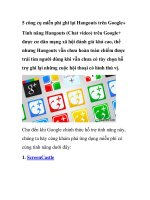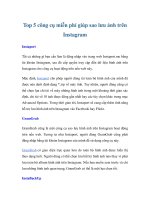10 công cụ miễn phí dành cho Laptop pps
Bạn đang xem bản rút gọn của tài liệu. Xem và tải ngay bản đầy đủ của tài liệu tại đây (259.81 KB, 7 trang )
10 công cụ miễn phí dành
cho Laptop
Với những công cụ miễn phí giúp đồng bộ hóa dữ liệu, quản lý pin, làm
việc với mạng Wifi và sử dụng các ổ đĩa di động, … chúng ta có thể khai thác
tói đa khả năng của chiếc laptop mà chúng ta đang sử dụng.
Có lẽ,bạn đã từngcảm thấy thất vọngkhicố gắng giữ chodữ liệu haybookmark
trên mộtlaptop đồng bộ với nhữngdữ liệuđượclưu trữ trên PC hay các máy
laptopkhác, chúng ta đã phải vật lộn vớisự haohụt tuổi thọ pin, chúngta phải cần
đến trợ giúp để kếtnối tại các điểmtruy cập Internetcông cộng,hay cần hỗ trợ để
lướtWeban toàn, … Và chắc hẳn bạn đã từng hỏi rằng làmthế nào để tận dụng tối
đa ổ USB?
Đây khôngphải là những tình huốngkhó vì hiện nay có rất nhiều công cụ hỗ trợ
cho ngườidùng khilàm việc với máy tính. Bài viết nàysẽ giới thiệu đến cho các
bạn 10 phần mềm miễnphí giúp các bạncó thể khắc phục đượcnhững vấn đề cơ
bản nhất khi làm việc vớilaptop.
Nhóm công cụ đồng bộ hóa dữ liệu
Nếu sở hữu mộtmáy tính để bàn và mộtlaptop, bạn sẽ luôn phải đối mặt với
những vấn đề đồng bộ hóa file và thư mục giữachúng. Nếu không cẩn thận,chúng
ta sẽ hoàn thành công việcvới những file cũ đượclưu trên mộtmáy tính trongkhi
đó các file mới lại nằm trongmột máytính khác. Tệ hơn, khi copynhững file này
giữacáchệ thống, có thể bạnsẽ vô tínhghi đè file mớilên file cũ. Dưới đây làba
công cụ có thể khắc phục đượcnhững vấnđề này. Chúng co thể đồng bộ file tự
động, và có thể đồng bộ dữ liệu giữa PC(máy tínhsử dụng hệ điều hànhWindows)
và Mac (máy tính sử dụng hệ điều hành Mac).
1. SugarSync Free
Phần mềm này thực hiệnđược haichức năng riêng biệt.Nó có thể được sử dụng
như mộtcộng cụ đồng bộ hóadữ liệu, và như một chươngtrình backuptự động.
Ngoài sự đơn giản, nó còn cung cấp vùng trống backuptrực tuyến miến phí lên đến
2GB, chiếm dụngítRAM và tài nguyên hệ thống, đặcbiệt có thể vậnhànhtrên các
Macvà PC.
Chỉ cầncàiđặt phầnmềm nàyvào máy tínhsauđó chỉ định thư mục cần đồngbộ
hóa, sauđó SugarSyncFreesẽ vận hành ở nềnphụ. Nếu máytính muốn đồng bộ
tới khôngtrực tuyến,thì các file sẽ tự động được đồng bộ khimáy tính đó trực
tuyến. Ngoài đồng bộ hóa,SugarSyncFreecong thựchiện backup trực tuyến
những file này.
Chúng tacó thể sử dụng công cụ này để thực hiện một số tác vụ khác,như chia sẻ
file vàthư mục với các người dùng khác. Nó còn có thể lưu trữ trựctuyến các file
cũ do đó chúngta có thể sử dụng lại chúng khicần thiết.
Tuy nhiên phiên bản miễn phí củaphần mềmnày chỉ có thể đồng bộ hai máy tính,
và giới hạn vùnglưu trữ trực tuyến là 2GB.Để có thể cùnglúc kếtnối nhiều máy
tính, hay tốc độ tải dữ liệu lên nhanhhơn chúng ta sẽ phải trả một khoản phí từ 5
đến 25USD/tháng.
Download SugarSync Free tại đây.
2. Windows Live Sync
Chúng tasẽ làm gì nếu muốn đồng bộ laptopvới nhiều máy desktop hay
laptopkhácmà không muốn trả một khoản phí mà SugarSyncyêu cầu?Câu trả lời
là chúngta có thể sử dụng WindowsLiveSync.
Với côngcụ này chúng tacó thể đồng bộ hóa dữ liệu trênbaonhiêumáy tính tùy
thích màkhôngphải trả một đồngphí nào. Tuynhiên, phần mềmnày khôngtích
hợp côngcụ backup trực tuyến, mà đơngiản chỉ đồng bộ các máy tính.
Sử dụngWindowsLive Sync dễ dàng hơn rấtnhiều so với SugarSync Free,cụ thể,
thêmvà xóa thư mục rất đơn giản. Vì mọi thứcđược quản lý từ một trangWebnên
chúng ta có thể cài đặt cáctùy chọn đồngbộ trong một thaotác duy nhất.
Cũng giốngnhư SugarSync, Windows LiveSync có thể vận hành trêncả PC vàMac.
Tuy nhiên, hiện phần mềm này không hỗ trợ cho hệ điều hành SnowLeopard, nếu
muốn đồng bộ laptopvới Mac SnowLeopardcó thể bạn sẽ gặp phải sự cố.
Download Windows Live Sync tại đây. 3. Xmarks
Đồng bộ Favorites và Bookmarks giữa tất cả cáchệ thống là mộtvấn đề mà
người dùng thường gặp phải. Giả sử, chúng ta truy cập vào một trangWebtrên
laptop,sau đó bổ sung và xóa một số mục trongBookmarks.Sau đó chúng ta sử
dụngmáy desktop để trình duyệt, tất nhiên Bookmarkstrên máy tính này sẽ
khônggiống với Bookmarks mà chúngta đã hiệu chỉnhtrên laptop. Khi đó, nếu
thực hiện thayđổilại Bookmarkstrên máy desktopcho giốngnhư laptopsẽ mất
rất nhiều thời gian mà cóthể không chínhxác.
Xmarkscó thể khắc phục triệtđể vấn đề này. Nó sẽ đồng bộ Bookmarkstrên nhiều
PC, thậm chí nócòn có thể đồng bộ Bookmarksgiữa các ứng dụngtrình duyệt. Với
công cụ này chúng ta có thể đồng Bookmarks củaInternet Explorertrên mộtPC
với Bookmarks của Firefoxvận hànhtrên một PC khác. Ngoài ra công cụ nàycũng
có thể làm việc với nhiều hệ điều hànhgồm Windows,Mac và Linux.
Ban đầucông cụ này được biếtđến dướicài tên Foxmarks, nhưng sauđó nó
đã đượccập nhật thêm nhiều tính năngbổ sung,gồm khả năng cung cấp thông tin
về nhữngtrang khi chúng ta thực hiệntìm kiếm.
Download Xmarks tại đây.
Nhóm công cụ quản lý pin cho Laptop
Có thể nói pin lànỗi thất vọnglớn nhất của người dùng laptophiệnnay.
Chúng dường như không baogiờ có đủ lượngnăng lượng cần thiếtkhichỉ “sống”
được vỏn vẹn cóvài giờ. Những công cụ dưới đây sẽ giúp các bạnquản lý pinđể
kéo dài tuổi thọ cho chúng.
4. BattCursor
Công cụ miễn phí này sẽ hiển thị lượng pincòn lại của máy tính ngaytrên
con trỏ chuột, ngoài ranó còn hiển thị thông tinnày ngaytrên màn hình.
Chúng tacó thể thay đổi độ mờ và mầu sắcchữ của con trỏ chuột tùy thuộc vào
lượng pintrên máy tính. Vídụ, chúngta có thể cài đặt cho công cụ này làm chochữ
trở nên trong suốtkhilaptop đượckết nối với nguồn điện,nhưng khi không được
lấy điện từ nguồn và lượng pin ở mộtmức độ nòa đó thì chữ sẽ hiện rõ. Ngoài ra,
BattCursor cònhỗ trợ nhiều tính năng khác, như các phương pháp cải thiện tuổi
thọ pin.
Download BattCursor tại đây.
5. BatteryBar
BatteryBar sẽ hiển thị trên thanh Taskbar chínhxác lượng pin đã sử dụng và
lượng pincòn lại. Chúng ta có thể cài đặt cho công cụ này hiển thị lượng pincòn lại
theo tỉ lệ phần trăm haytheo lượng thời gian.
Khi di chuyển con trỏ lên BatteryBarchúng ta sẽ thấy một số thông tinnhư sức
chứa củapin (Capacity),lượng pin đã sử dụng(DischargeRate), tỉ lệ hao hụtpin
(BatteryWear),và lượng năng lượng mà pin hiện có tính theothời gian sạc.
Khi mới cài đặt công cụ này sẽ khôngxuất hiện, chúngta sẽ phải cấu hình
cho thanh Taskbarhiển thị nó. Phải chuộtlên thanhTaskbarchọn Toolbars |
Taskbar.